win11扬声器声音太小的解决方法 win11如何解决扬声器声音太小
更新时间:2023-04-24 11:17:48作者:zheng
我们在使用win11电脑看视频的时候可能会觉得声音有点小,但是在将视频音量调节到最大了还是有些听不太清楚,结果在切换了扬声器之后发现电脑的声音依然很小,这可能就需要调整系统的音量大小了,那么具体该如何解决声音太小的问题呢?今天小编就教大家win11扬声器声音太小的解决方法,如果你刚好遇到这个问题,跟着小编一起来操作吧。
推荐下载:win11系统下载
解决方法:
解决方法一:
1、右键点击声音图标,选择“打开声音设置”。
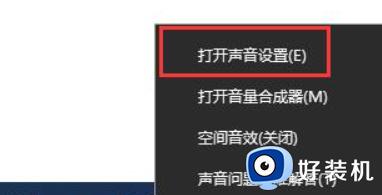
2、点击打开“声音控制面板”。
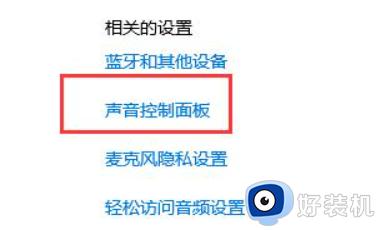
3、右键选择扬声器,点击“属性”。
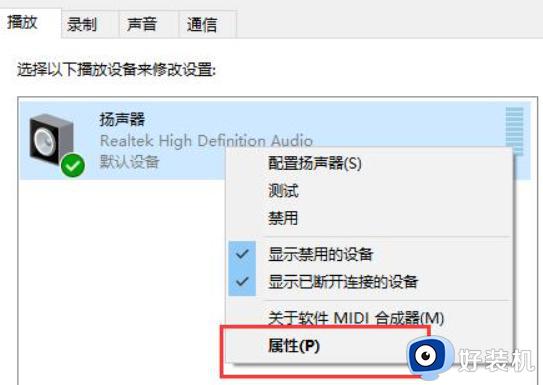
4、在增强下,取消勾选“禁用所有声音效果”。
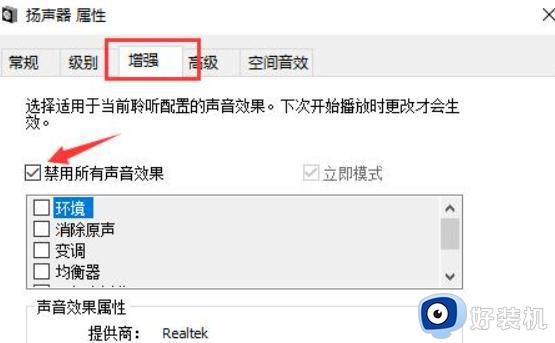
5、勾选“响度均衡”,点击“确定”保存即可。
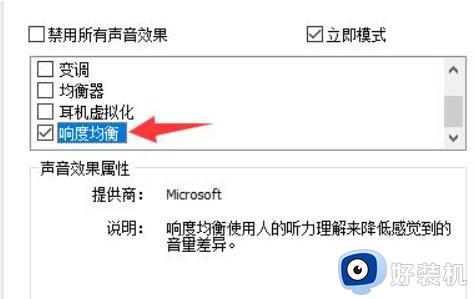
解决方法二:
1、也可以尝试下载安装一个Realtek高清晰音频管理器驱动。
2、在其中将声音调大,就可以解决声音太小问题了。
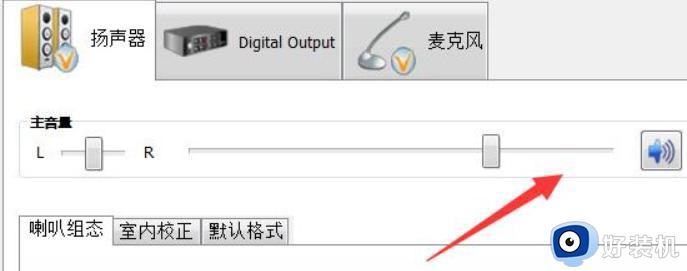
以上就是关于win11扬声器声音太小的解决方法的全部内容,还有不懂得用户就可以根据小编的方法来操作吧,希望能够帮助到大家。
win11扬声器声音太小的解决方法 win11如何解决扬声器声音太小相关教程
- windows11笔记本扬声器没声音怎么办 win11系统扬声器没声音如何解决
- win11没声音提示扬声器无插座信息如何解决 win11没声音提示扬声器无插座信息解决方法
- win11喇叭没声音怎么办 如何解决win11扬声器无声音的问题
- 电脑扬声器没声音怎么设置win11 更新win11后扬声器无声音修复方法
- 电脑扬声器正常但是没有声音win11修复方法
- win11扬声器没声音怎么办 更新win11后扬声器无声音修复方法
- win11系统扬声器没声音怎么办 win11扬声器没有声音如何修复
- win11扬声器被禁用怎么恢复 win11扬声器被禁用怎么办
- win11扬声器被禁用的解决方法 win11扬声器被禁用如何修复
- win11扬声器调到100了声音还是小的修复方法 win11音量调整到100声音还是小怎么解决
- win11家庭版右键怎么直接打开所有选项的方法 win11家庭版右键如何显示所有选项
- win11家庭版右键没有bitlocker怎么办 win11家庭版找不到bitlocker如何处理
- win11家庭版任务栏怎么透明 win11家庭版任务栏设置成透明的步骤
- win11家庭版无法访问u盘怎么回事 win11家庭版u盘拒绝访问怎么解决
- win11自动输入密码登录设置方法 win11怎样设置开机自动输入密登陆
- win11界面乱跳怎么办 win11界面跳屏如何处理
win11教程推荐
- 1 win11安装ie浏览器的方法 win11如何安装IE浏览器
- 2 win11截图怎么操作 win11截图的几种方法
- 3 win11桌面字体颜色怎么改 win11如何更换字体颜色
- 4 电脑怎么取消更新win11系统 电脑如何取消更新系统win11
- 5 win10鼠标光标不见了怎么找回 win10鼠标光标不见了的解决方法
- 6 win11找不到用户组怎么办 win11电脑里找不到用户和组处理方法
- 7 更新win11系统后进不了桌面怎么办 win11更新后进不去系统处理方法
- 8 win11桌面刷新不流畅解决方法 win11桌面刷新很卡怎么办
- 9 win11更改为管理员账户的步骤 win11怎么切换为管理员
- 10 win11桌面卡顿掉帧怎么办 win11桌面卡住不动解决方法
